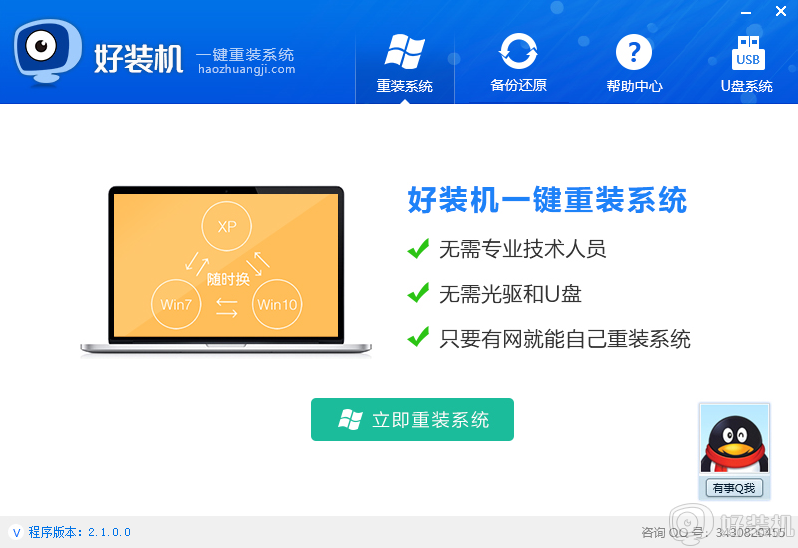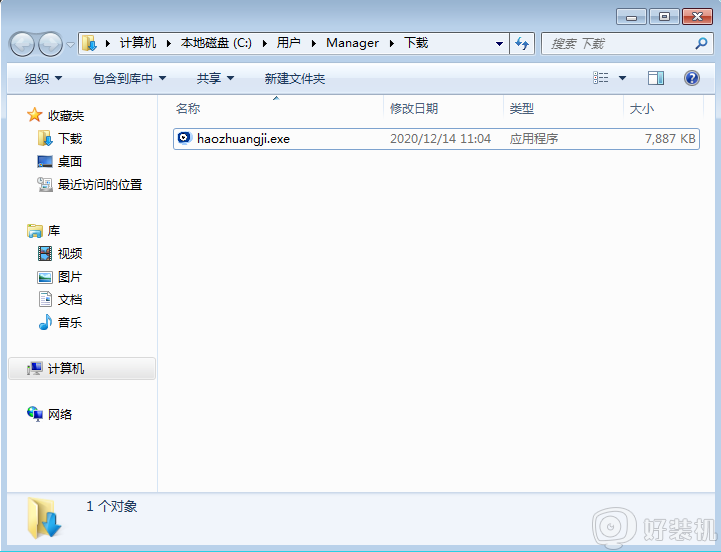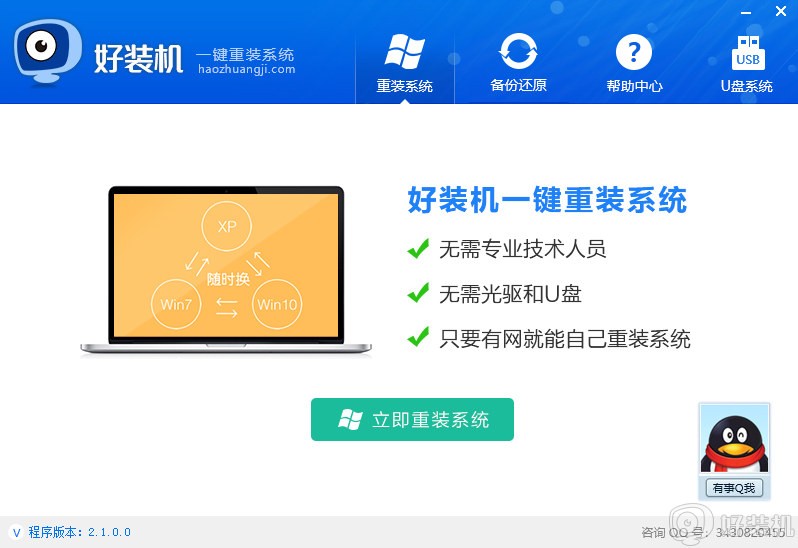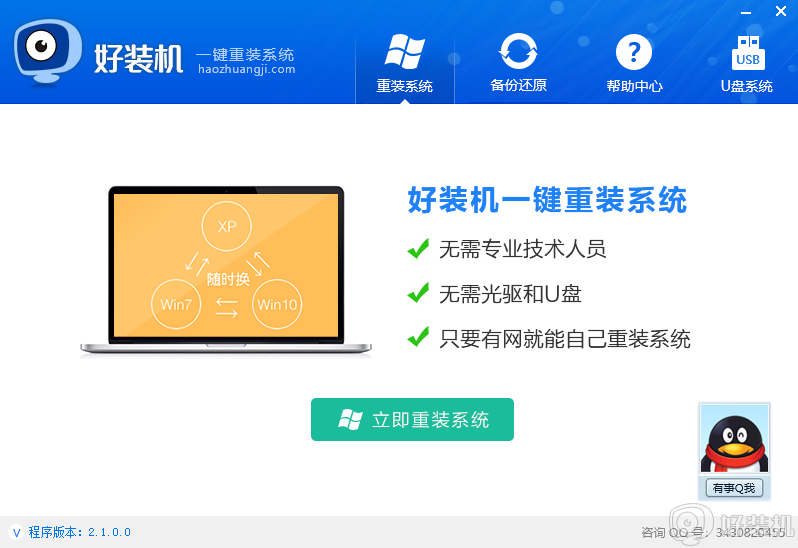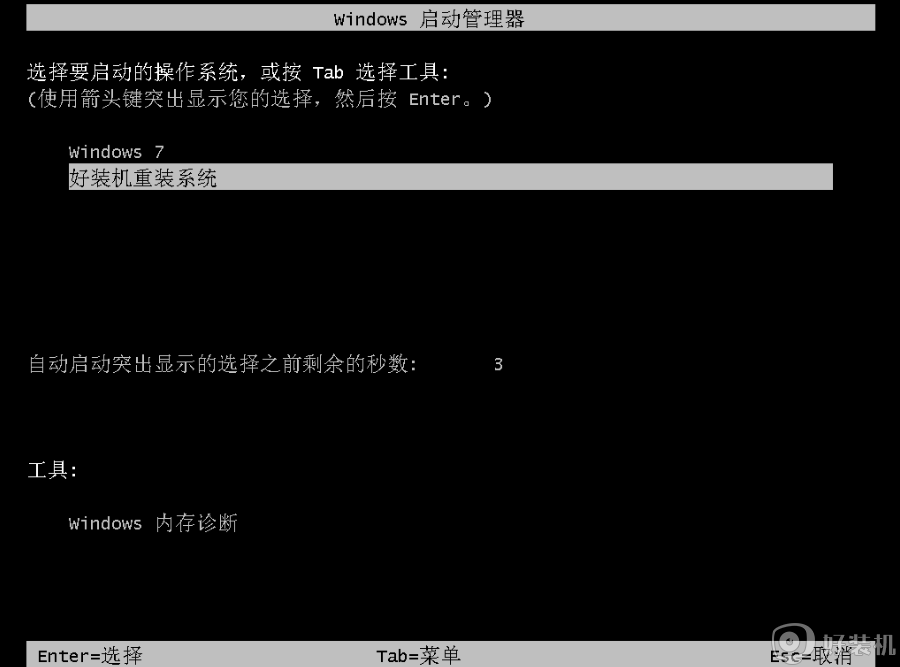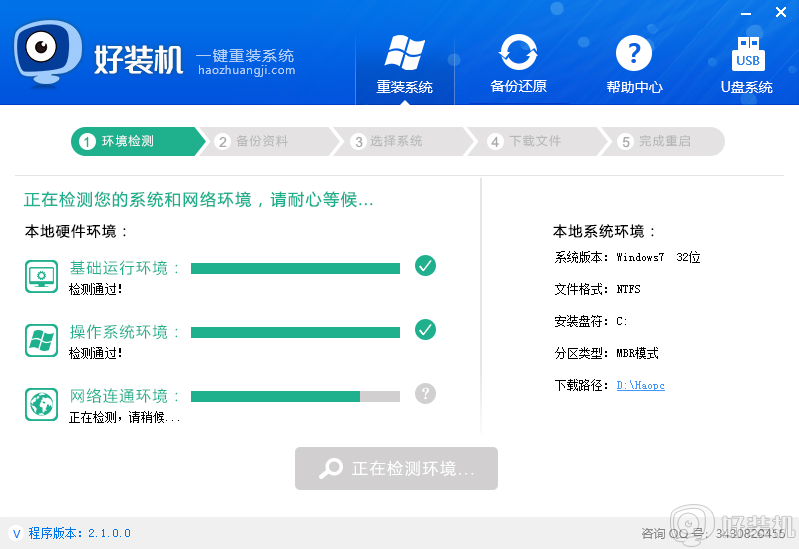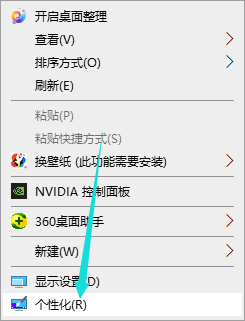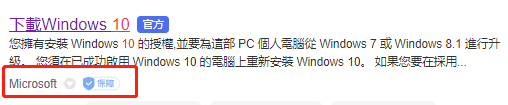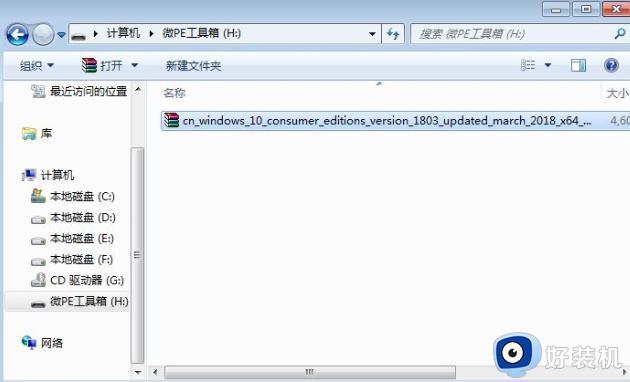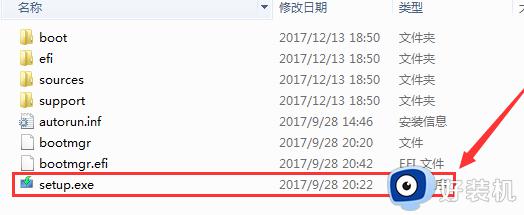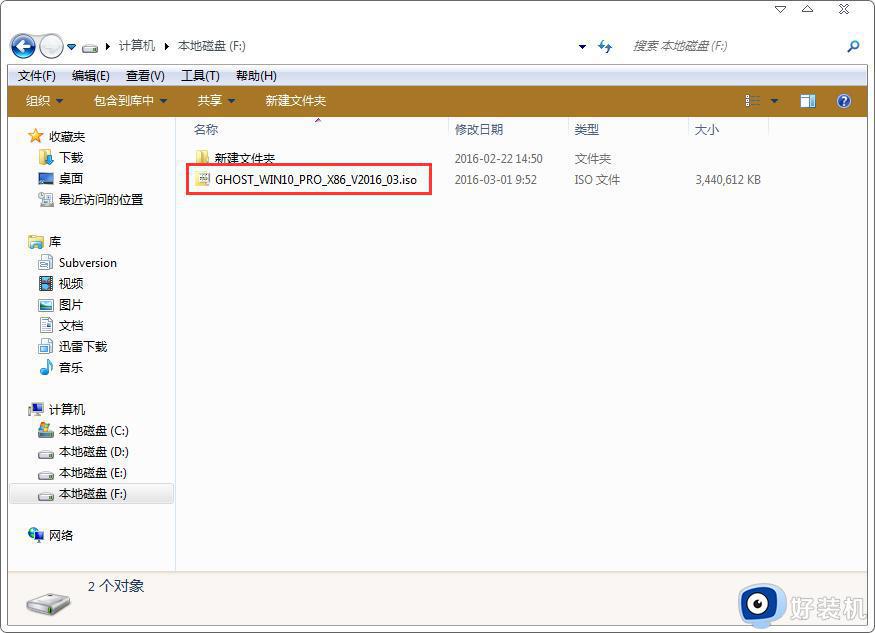如何一键重装win8系统 win8系统一键重装教程
时间:2020-12-25 10:42:51作者:haoxt
重装系统的方法的非常多,其中一键重装系统越来越受到用户青睐,因为只需要借助一键重装系统软件就可以轻松重装系统。有用户咨询小编要怎么一键重装win8系统,其实很简单,下载好装机一键重装系统软件就可以,下面小编教大家win8系统一键重装教程步骤。
重装准备
1、适用于电脑能正常启动的情况,需要联网
2、关闭各种安全软件杀毒工具,避免误杀导致重装失败
win8系统一键重装步骤如下
1、下载好装机一键重装系统工具,直接双击运行,打开重装系统主界面,点击“立即重装系统”。
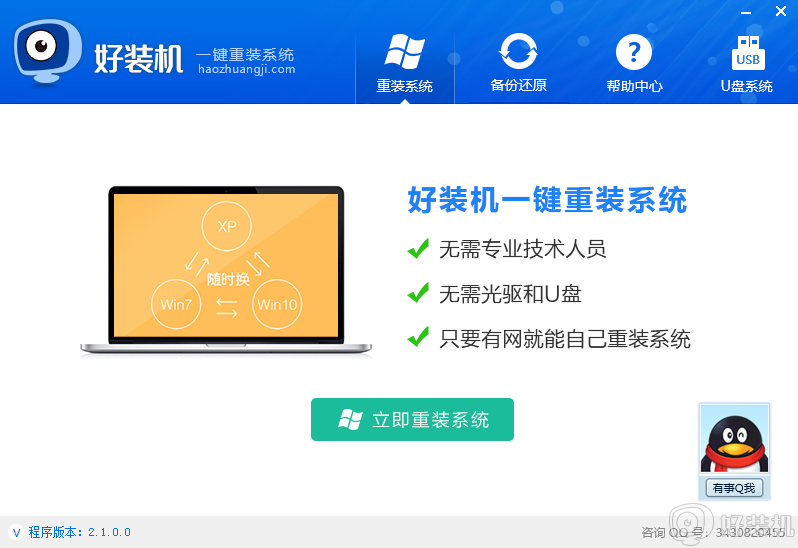
2、重装之前需要检测本地硬件环境,等待即可。
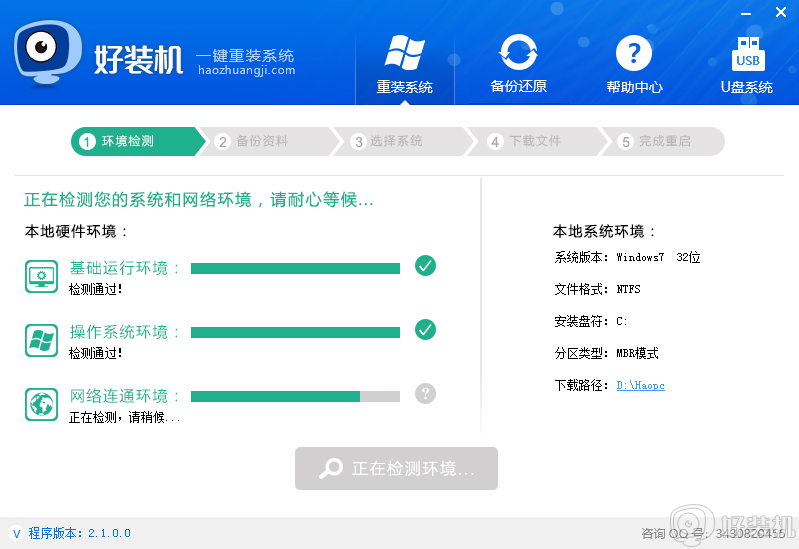
3、检测完成后,直接下一步。
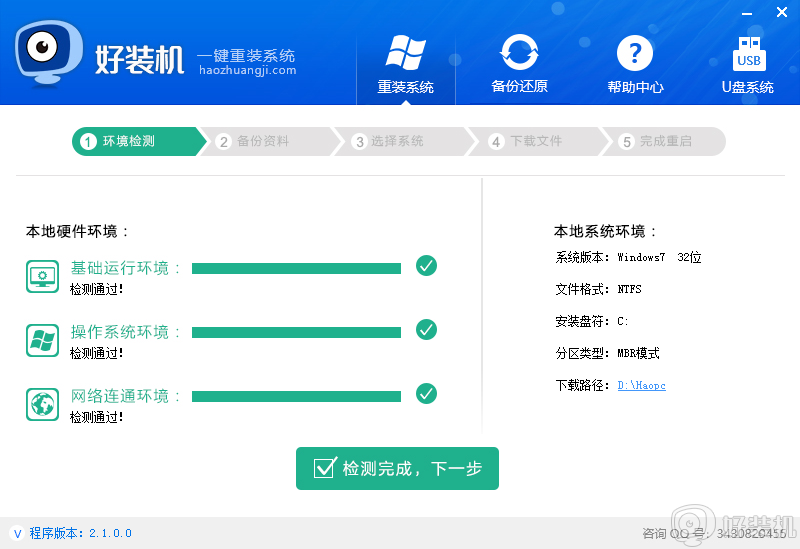
4、这边勾选你需要备份的资料,然后进行下一步。
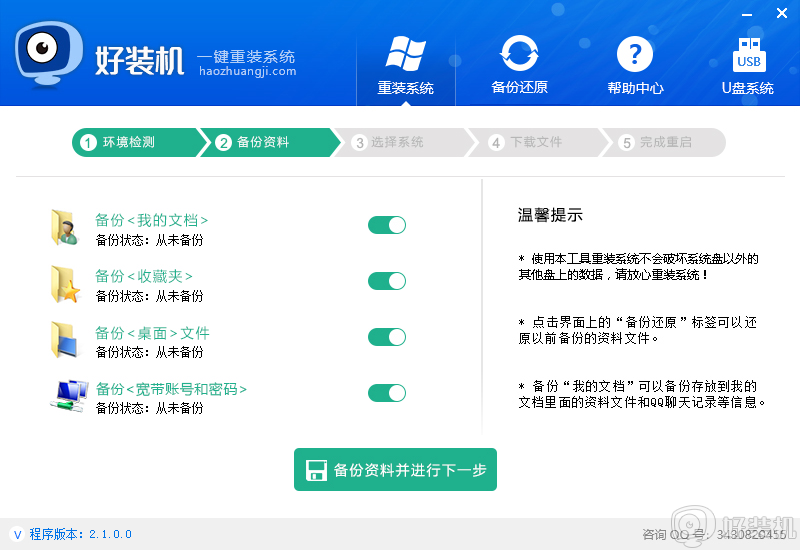
5、资料完成备份,即可选择要重装的系统,运行内存4G及以上选择window8 64位,反之则32位,点击“安装此系统”。
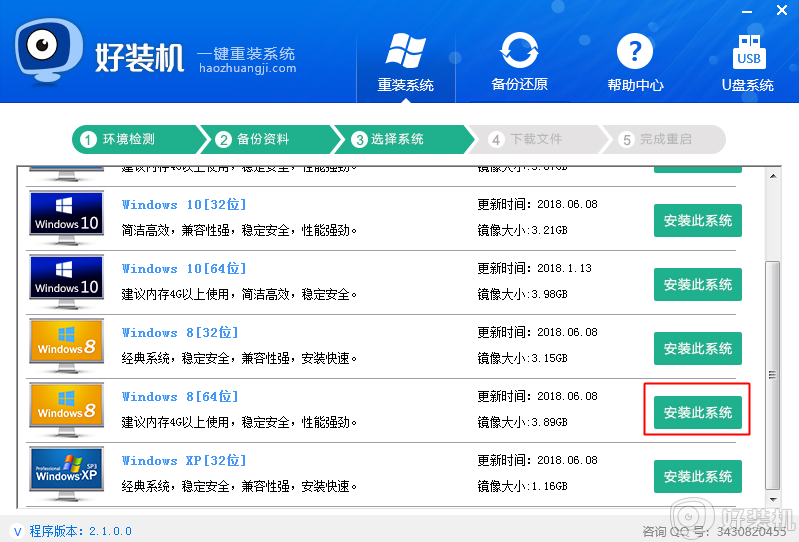
6、接下来会联网下载win8系统镜像文件,耐心等待。
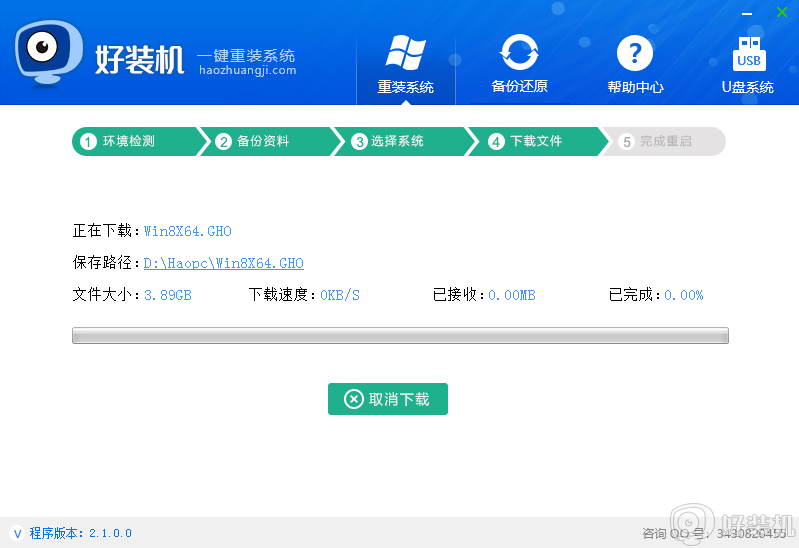
7、下载完成后,自动安装引导,自动选择好装机重装系统进入,后面基本是无人值守。
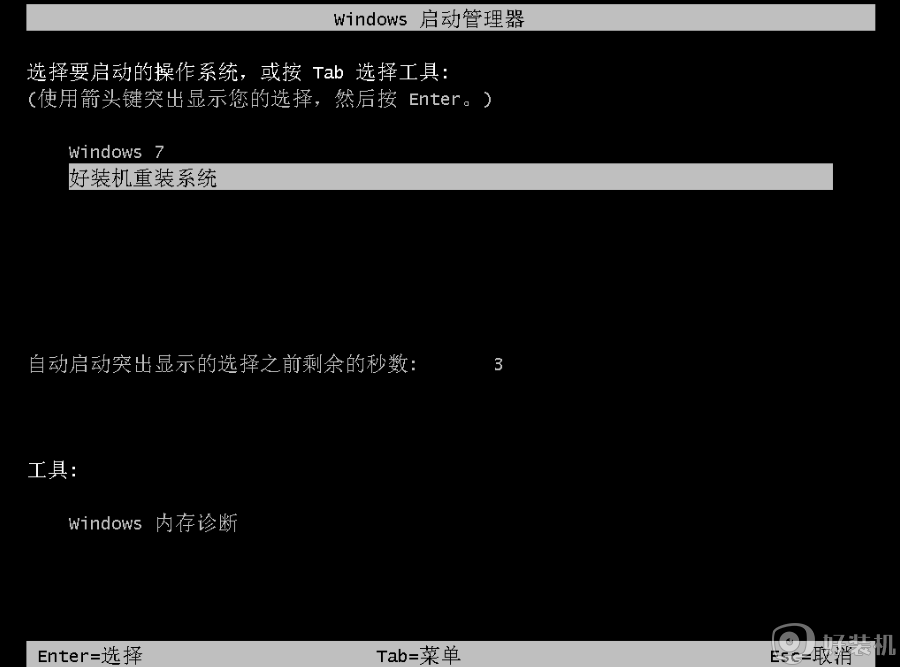
8、进入到这个界面,执行win8系统组件安装、驱动安装、系统激活、设置等各种操作。
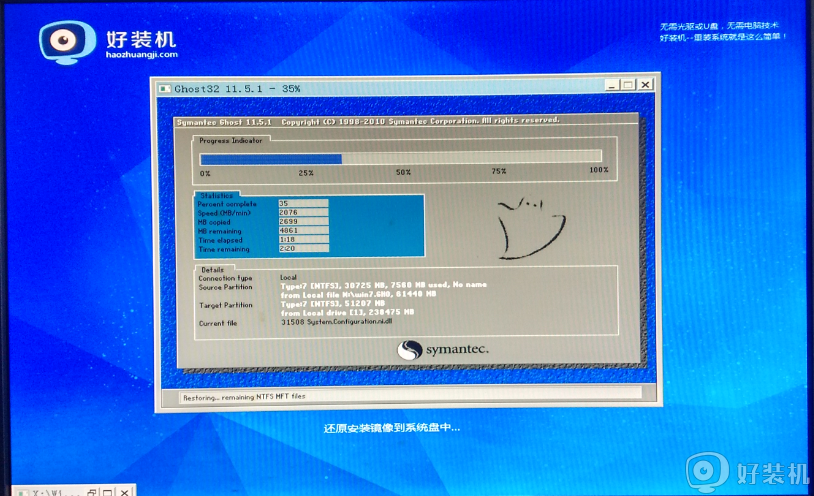
9、在进入到win8系统桌面后,win8系统一键重装完毕!
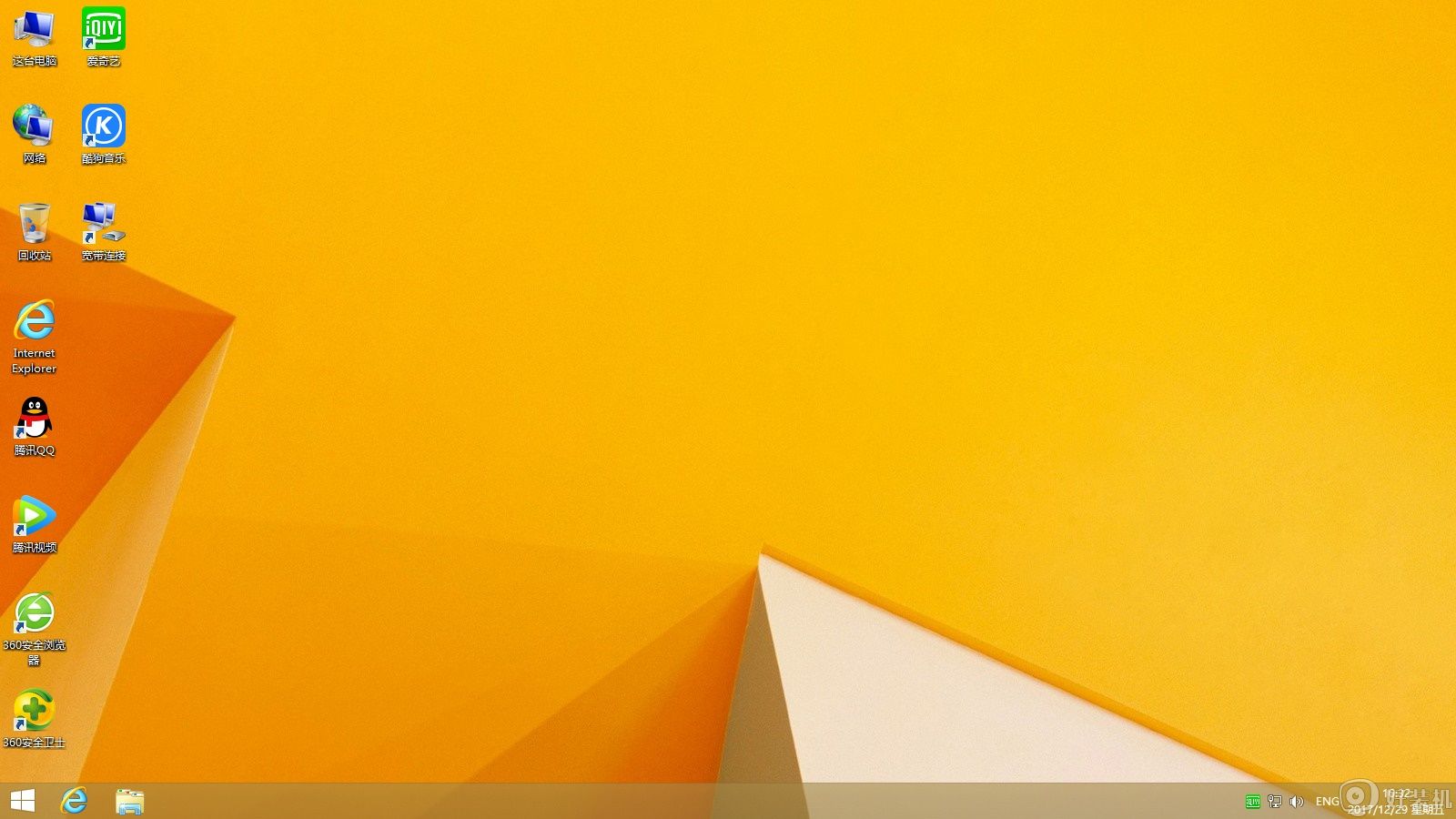
以上就是使用好装机一键重装win8系统的方法,过程非常简单,前面几个步骤动动手指就可以自动完成重装过程。